Manapság rengeteg olyan Mac-alkalmazás található, amelyek segítségével egész nap rendszerezett maradhat. És néha nem kell túl bonyolultnak lenniük. A Microsoft To Do az egyik legjobb alkalmazás, amely biztosítja a napi feladatok elvégzését.
Kapcsolódó olvasmányok:
- A legjobb hatékonyságnövelő alkalmazások Mac-felhasználók számára
- A legjobb Mac-alkalmazások diákoknak 2023-ban
- A legjobb hatékonyságnövelő alkalmazások iPad-hez
- 10 tipp a fogalom hatékonyabb használatához Mac számítógépen
- A legjobb ingyenes fogalomsablonok macOS-felhasználók számára
Bár a Microsoft To Do használata Mac számítógépen nem túl bonyolult, ennek ellenére jó ötlet tudni, hogyan kell ezt csinálni. És ebből a cikkből megtudhatja, hogyan kell ezt megtenni.
Hogyan tölthető le a Microsoft To Do for Mac
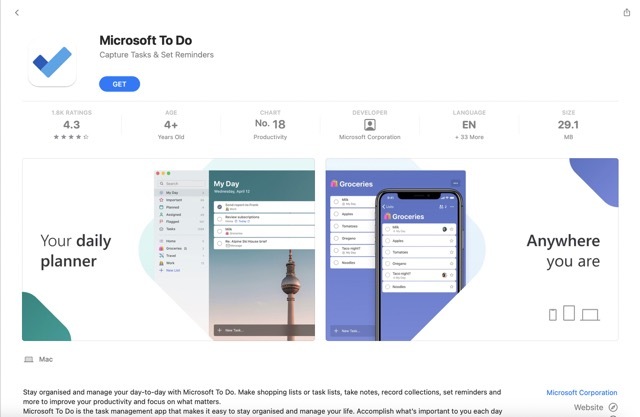
Mielőtt megvizsgálnánk, hogyan kell használni a Microsoft To Do for Mac rendszert, okos ötlet a letöltés módja. Az alkalmazás elérhető az App Store-ban és ingyenesen letölthető.
Nyissa meg az App Store-t Mac számítógépén, és keressen rá a „microsoft to do” kifejezésre a keresősávban. Amikor megjelenik, válassza a Get lehetőséget. Ezután megjelenik egy felszólítás, hogy telepítse az alkalmazást eszközére.
Ha még soha nem töltötte le az alkalmazást, meg kell adnia jelszavát, vagy a Touch ID segítségével kell megerősítenie választását. Az alkalmazás letöltése után jelentkezzen be Microsoft-fiókjába.
Töltse le a Microsoft To Do for Mac programot
Mit tehet a Microsofttal Macen?
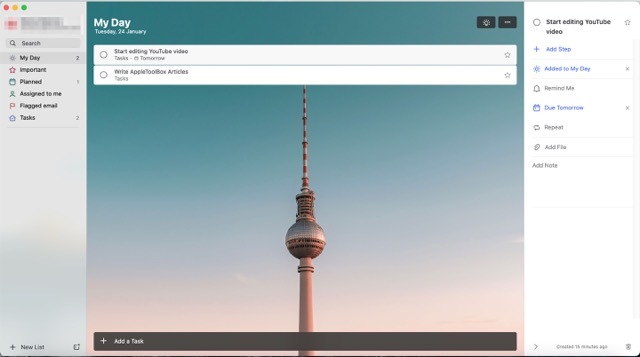
Most, hogy tudja, hogyan töltheti le a Microsoft To Do alkalmazást Mac számítógépére, nézzük meg, mit tehet.
Állítsa be az ismétlődő feladatokat
Sokunknak vannak olyan feladatai, amelyeket rendszeresen el kell végeznünk. Ha például podcaster vagy, epizódokat kell rögzítened – és ez valószínűleg hetente fog megtörténni. Eközben az évente előforduló dolgokhoz – például a pénzügyi beszámolókhoz – ismétlődő feladatokat készíteni szintén bölcs ötlet.
Az ismétlődő feladatok beállítása a Microsoft To Do for Mac alkalmazásban minimális erőfeszítést igényel. Amikor létrehoz egy feladatot, megjelenik egy lehetőség, hogy pontosan ezt tegye.
Állítsa be a szokásos feladatokat
Ha olyasmit keres, ami gyakorlatilag ugyanúgy működik, mint egy papíralapú teendőlista, a Microsoft To Do kielégítheti ezt az igényt. A kezdőlapon bejelentkezés után alul megadhatjuk a létrehozni kívánt feladat nevét. Ezután nyomja meg az Enter billentyűt.
Miután elvégezte a tennivalót, bejelölheti a mellette lévő kört.
Jegyzetek hozzáadása
Bár valószínűleg sok magától értetődő feladatot fog létrehozni, előfordulhat, hogy további részleteket kell hozzáadnia. Példa erre, amikor egy találkozót szervezünk, és jegyzeteket készítünk arról, hogy miről fogunk beszélni.
A Microsoft To Do megkönnyíti a megjegyzések hozzáadását a feladatokhoz. Ezenkívül hivatkozásokat is hozzáadhat azokhoz a fájlokhoz és mappákhoz, amelyekhez hozzá kell férnie.
Emlékeztetők beállítása
A feladatok létrehozása jó kiindulópont, de gondoljon arra is, hogy fennáll a veszélye annak, hogy elfelejti, mit kell tennie. Szerencsére az emlékeztetők beállítása a Microsoft To Do for Mac alkalmazásban nem túl nehéz. Feladat létrehozásakor megjelenik egy Emlékeztessen nekem lehetőséget.
Állítsa be a határidőket
A mai hétköznapi feladatok beállításán kívül teendőlistákat is készíthet a jövőre vonatkozóan. Könnyen kiválaszthatja, hogy a feladatokat holnap, jövő héten vagy egy egyéni napon szeretné-e teljesíteni.
Ha szeretné előre megszervezni heteit, akkor ezt az eszközt különösen hasznosnak találja.
Mire használható a Microsoft a macOS rendszeren?
Rendben, így jobb elképzelése van arról, hogy mit tehet a Microsoft To Do programmal Mac számítógépén. Most pedig nézzünk meg néhány fő okot, amelyek miatt érdemes használni a szolgáltatást.
Napi tennivalók a munkahelyen
A Microsoft To Do hatékony használatának egyik legegyszerűbb módja a Mac számítógépen az, ha napi teendőlistákat készít a munkanapjához. Felvázolhatja a főbb elvégzendő feladatokat az egyszerűbbekkel együtt – például az e-mailek ellenőrzését.
Valójában a Microsoft To Do használata ehhez a funkcióhoz nem különbözik nagyban a listák írásától. Az egyetlen különbség az, hogy nem kell átmennie annyi papíron, mint egyébként.
Bevásárlás
Bár sokan használják a Microsoft To Do-t teendőlisták létrehozására, ez nem az egyetlen cél. Az eszközt ellenőrzőlistaként is használhatja házimunkákhoz, például bevásárláshoz. Ha az alkalmazást Mac számítógépén használja, írja be a megvásárolni kívánt tételeket, és jelölje be őket, amikor és amikor hozzáadta őket a kosarához.
A Microsoft To Do szolgáltatást személyes vásárláshoz is használhatja, de jobb, ha letölti az alkalmazást okostelefonjára.
Teendők listája egyéni projektekhez
Beszéltünk arról, hogy a Microsoft To Do segítségével kezelheti a napot egészében, de tudta, hogy ez azért is hasznos, hogy az egyes projektekhez szükséges dolgokat teljesítse?
Amikor beírja a feladatokat a Microsoft To Do oldalon, készíthet egy ellenőrzőlistát azokról a dolgokról, amelyeket a projekt befejezése előtt meg kell tennie. Ha például videoprojekteket hoz létre, hozzáadhat olyan dolgokat, mint a színbesorolás és a forgatókönyv megírása.
Felvehet olyan feladatokat, amelyeket egy-egy napon el kell végeznie, de érdemes határidőket is beállítani, ha erőltetni akarja magát.
Mentse el a kézi munkát a gyakran elvégzett feladatokhoz
Valljuk be: elég bosszantó lehet, ha folyamatosan adunk hozzá teendőket olyan dolgokhoz, amelyeket rendszeresen csinálunk. Szerencsére az ismétlődő emlékeztetők beállításának köszönhetően kiküszöbölheti a sok kézi munka szükségességét; mindössze annyit kell tennie, hogy egyszer beállítja, és már meg is van a rendezés.
Az ismétlődő feladatok beállításával több időt és energiát fordíthat a fontosabb dolgokra.
Microsoft To Do: praktikus eszköz napi feladatai nyomon követéséhez
A Microsoft To Do egy meglehetősen egyszerű alkalmazás, amellyel használható és navigálhat, de kiváló választás, ha szervezettebben szeretné tartani a napot. A Mac alkalmazást a dokkban tarthatja, így bármikor könnyen elérheti.
Az elvégzendő feladatok beírása nem igényel nagy erőfeszítést, és nem is testreszabhatja azokat. Most, hogy többet tud az alkalmazás használatáról, javasoljuk, hogy próbálja ki saját maga.

Danny szabadúszó író, aki több mint egy évtizede használja az Apple termékeket. Írt néhány legnagyobb internetes technológiai publikációnak, és korábban házon belüli íróként dolgozott, mielőtt saját útvonalat készített volna. Danny az Egyesült Királyságban nőtt fel, de most skandináv bázisáról ír a technológiáról.